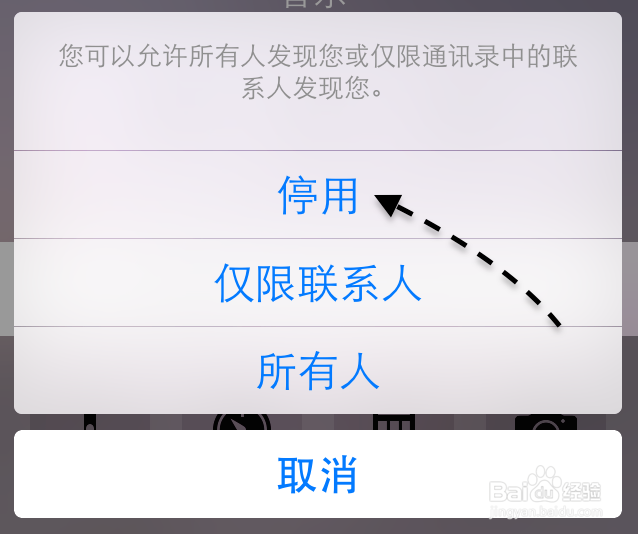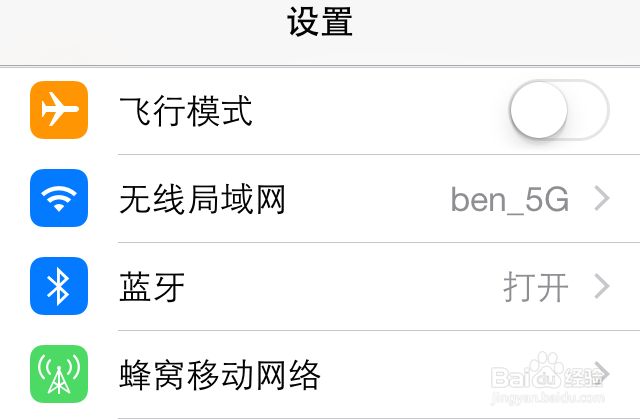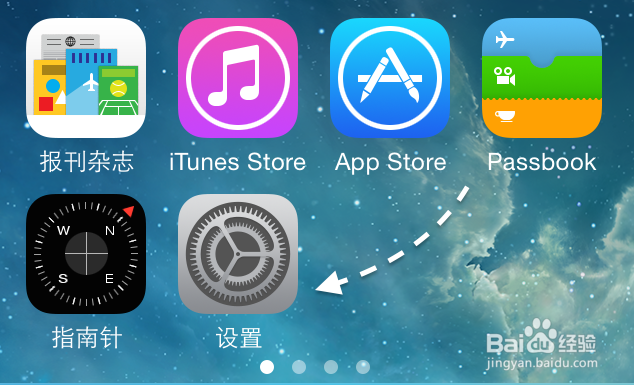苹果AirDrop怎么用,AirDrop怎么找不到
1、在解决问题以前,需要先说明,你的 iPhone 和 Mac 要能够支持最新的 AirDrop 功能。由于 AirDrop 是双向的,所以分别介绍一些在 iPhone 和 Mac 进行的操作。首先我们可以先在 iPhone 上停用 AirDrop 功能,然后再打开,看看是否可以正常使用。
2、如果还是不行的话,接下来请在 Mac 上打开 Finder 应用,并进入 AirDrop 界面。先检查 Mac 上的 AirDrop 是否已经打开,如果没有打开请先打开。如果是已经打开,我们可以尝试一下先选择“没人”关闭 AirDrop 功能,然后再打开试试。
3、上面二步都试过,还是不行的话,接下来请先关闭 iPhone 上的蓝牙与无线,然后再将其打开。同样地,如果还是不行的话,在 Mac 电脑上也可以这样操,将蓝牙无线先关闭再打开。
4、如果还是会出现 iPhone 或 Mac 其中有一方找不到对方的话,接下还可以尝试把 iPhone 先关机再开机。同样地,如果还是不行的话,请在 Mac 上也执行一次相同的操作。
5、如果此时依然有一方找不到对方的话,个人建议可以尝试还原一下 iPhone 上的网络设置。先请打开主屏上的“设置”应用,如图所示
6、在设置列表中依次找到“通用-还原”,在还原列表中选择“还原网络设置”选项。
声明:本网站引用、摘录或转载内容仅供网站访问者交流或参考,不代表本站立场,如存在版权或非法内容,请联系站长删除,联系邮箱:site.kefu@qq.com。
阅读量:57
阅读量:95
阅读量:93
阅读量:40
阅读量:80